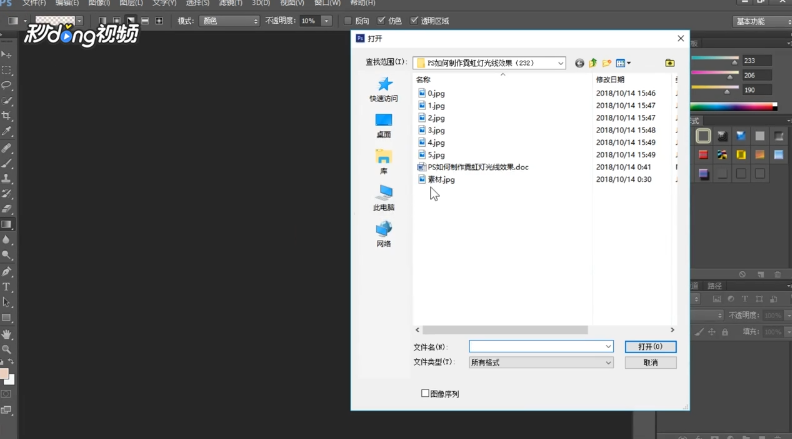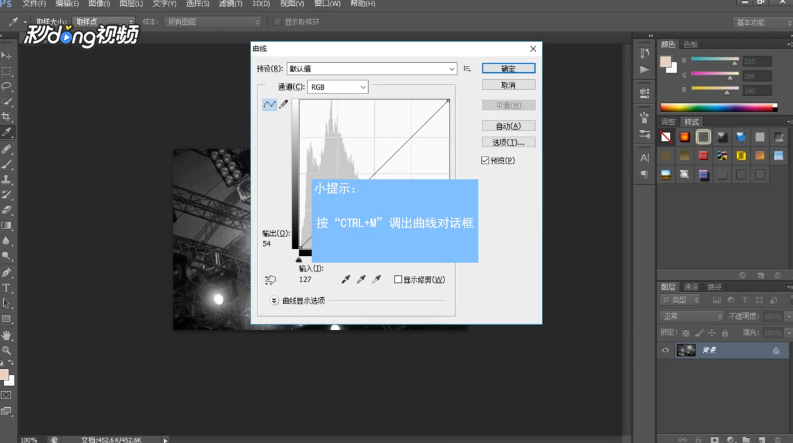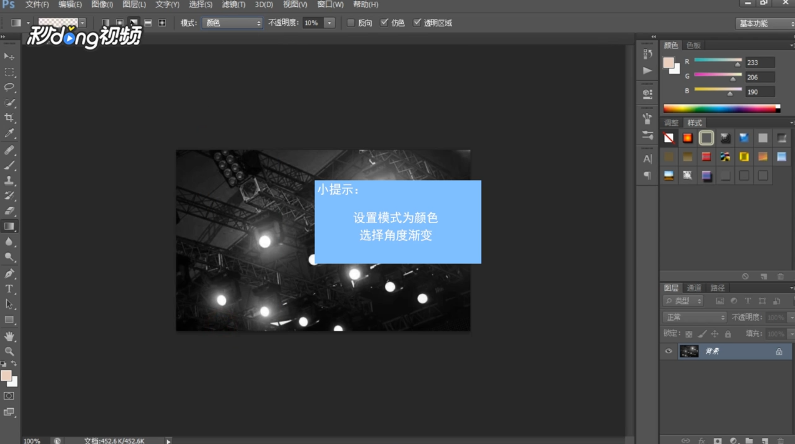PS如何制作霓虹灯光线效果
1、打开PS,双击工作面板,打开图片素材,将其导入。
2、按“Ctrl+Shift+U”键,把图片去色。
3、再按“Ctrl+M”键,调出曲线对话框,将素材调暗些。
4、接着点击右边的“渐变工具”,再编辑渐变。
5、将渐变类型选为:杂色,粗糙度设为65%,颜色模式改为:RGB,颜色是随机化,点击“确定”。
6、返回到操作界面,再设置模式为“颜色”,选择“角度渐变”,再用鼠标在灯上画出霓虹灯效果即可。
声明:本网站引用、摘录或转载内容仅供网站访问者交流或参考,不代表本站立场,如存在版权或非法内容,请联系站长删除,联系邮箱:site.kefu@qq.com。
阅读量:44
阅读量:24
阅读量:48
阅读量:73
阅读量:56